相信已经很少有人用光驱来安装操作系统了,把U盘或移动硬盘制作成系统安装启动盘即可进行操作系统安装。MS酋长之前已经陆续介绍了大量的Win10系统U盘安装盘制作工具,包括:微软官方的......
如何删除Win10“这台电脑”里的“文件夹(视频、图片、文档、下载、音乐、桌面)”
打开Win10系统的“这台电脑”,你会发现和Win8.1系统一样,顶端显示的是一个“文件夹”目录,包括“视频、图片、文档、下载、音乐、桌面”六个文件夹。如图:
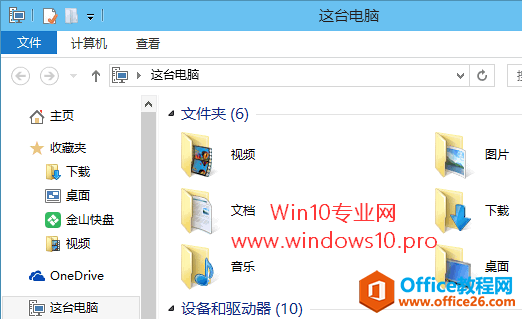
而我们最熟悉和最常使用的类似“我的电脑”的“设备和驱动器”列表则显示在下方。估计许多朋友很少会使用上面的“文件夹”吧?那么下面MS酋长就来分享一下如何删除“这台电脑”里的这六个“文件夹”。
打开注册表编辑器(打开Win10注册表编辑器的方法),定位到HKEY_LOCAL_MACHINE\SOFTWARE\Microsoft\Windows\CurrentVersion\Explorer\MyComputer\NameSpace\
注:如果你嫌一项一项地逐级定位比较麻烦,那么可以试试“快速定位到注册表编辑器某一项的技巧”。
注意修改前要备份一下注册表(备份注册表的方法)。
在NameSpace项的下面有六个名称为字符串的子项。如图:
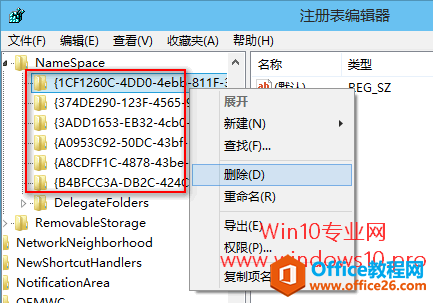
这六个子项对应的正是Win10“这台电脑”里的“视频、图片、文档、下载、音乐、桌面”六个文件夹,把这六个子项全部删除。
关闭注册表编辑器,重新打开“这台电脑”,你会发现“文件夹”列表已经不见了。如图:
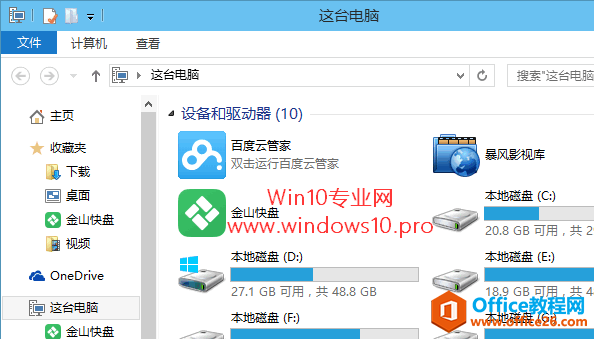
相关文章
- 详细阅读
-
如何为Win10家庭版开启组策略编辑器功能详细阅读

经常访问Win10专业网的朋友在看到需要编辑组策略的文章时,会发现,每一个教程都提供了两种方法:方法一是配置组策略;方法二是修改注册表。而两种方法的效果则是相同的。之所以这样,......
2022-04-19 316 组策略编辑器
-
Win10下如何使用DISM命令修复Windows映像详细阅读

DISM工具是一个部署映像服务和管理工具,已经陆续分享了一些DISM工具应用技巧。实际上使用DISM工具还可以修复损坏的Windows映像,下面我们来看一下微软官方的使用DISM工具修复Windows映像教程:......
2022-04-19 55 DISM命令 修复Windows映像
- 详细阅读
- 详细阅读



